Svømmebaner er figurer du kan dra til tegningen og plassere i flytskjemaet i en hvilken som helst rekkefølge. Dra for å flytte dem eller endre størrelsen, og dra prosesstrinnfigurer til dem for å bygge flytskjemaet.
Obs!: Denne fremgangsmåten forutsetter at tegningen har sjablongen Tverrfunksjonelt flytskjema tilgjengelig. Hvis du trenger instruksjoner for hvordan du legger til en sjablong, kan du se Legge til en sjablong i en mal i Visio.
-
Dra en svømmebanefigur (enten vannrett eller loddrett) i sjablongen Figurer for tverrfunksjonelt flytskjema i Figurer-vinduet til et tomt område i diagrammet.
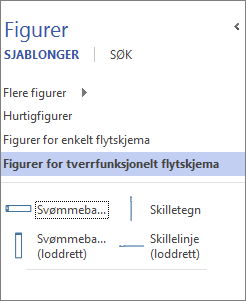
Hver nye svømmebane har en etikettlinje der Funksjon vises som standard. Dobbeltklikk på linjen hvis du vil endre etiketten.
-
Dra flere svømmebanefigurer fra Figurer-vinduet. Slipp dem når du ser at den oransje tilkoblingsindikatoren vises på stedet der du vil at svømmebanefiguren skal være.
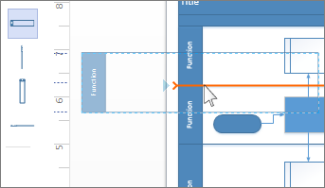
-
Dra en hvilken som helst prosessfigur til de riktige svømmebanene. Når figuren er inkludert i svømmebanen, vises svømmebanen med utheving i grønt.
Obs!: Hvis du legger til en ny svømmebane i en prosessfigur som allerede finnes på tegningen, vil ikke prosessfiguren knyttes til, eller bli gruppert med, svømmebanen, selv om det kan se slik ut. Hvis du vil gruppere prosessfiguren med en svømmebane, må du flytte figuren slik at Visio uthever svømmebanen, og deretter slippe figuren. Figurer som er gruppert med en svømmebane, flyttes automatisk med den når du flytter svømmebanen.
Endre størrelse eller posisjon for en svømmebane
Hvis du må endre bredden på en svømmebane, drar du en av svømmebanens skillelinjer til den har ønsket bredde.
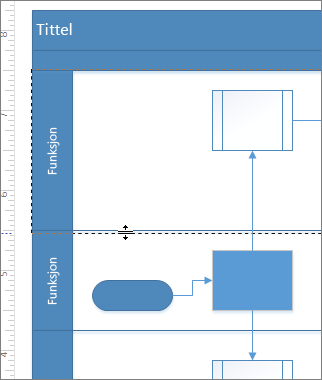
Du kan også dra svømmebanens sluttlinje hvis du vil gjøre den lengre eller kortere.
Hvis du vil flytte en svømmebane høyere eller lavere i flytskjemaet, klikker du på etikettlinjen slik at en grå utheving vises rundt svømmebanen. Deretter drar du svømmebanen til den oransje tilkoblingsindikatoren vises der du vil at svømmebanen skal være. Figurer i svømmebanen flyttes sammen med den.
Hvis du vil slette en svømmebane, klikker du på etikettlinjen slik at en grå utheving vises rundt svømmebanen, og deretter trykker du på Slett. Hvis du sletter en svømmebane, slettes også figurene i den.










